
Ģenealoģiskais koks ir sazarots ģimenes locekļu saraksts un (vai) citi cilvēki, kas sastāv no saistītām vai garīgām komunikācijām.
Koka formulēšanas varianti ir vairāki, un tiem visiem ir īpaši gadījumi. Šodien mēs īsi runāsim par tiem un izdarīt vienkāršu ciltsrakstu Photoshop.
Ģimenes koks
Pirmkārt, runāsim par iespējām. Ir divi no tiem:
- Jūs esat uzmanības centrā, un no sevis vada senču filiāles. Shematiski to var attēlot šādi:
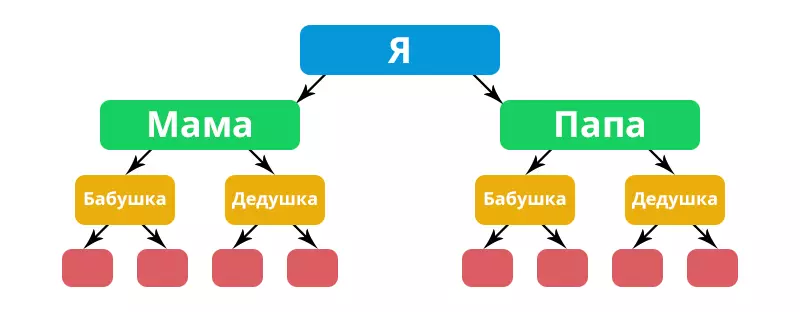
- Kompozīcijas vadītāju novieto avots vai precējies pāris, ar kuru sākās jūsu ģimene. Šajā gadījumā shēma izskatīsies šādi:
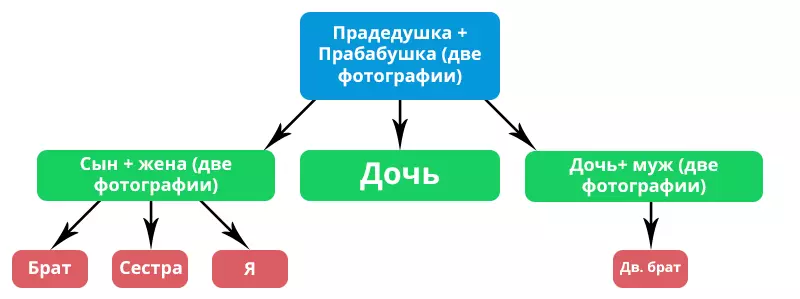
- Dažādās filiālēs ir ģimenes radinieki ar kopīgu senču stumbra. Šādu koku var izdarīt patvaļīgi jebkurā formā.
Par ģenealoģijas koku izveide Photoshop sastāv no trim posmiem.
- Informācijas vākšana par senčiem un radiniekiem. Ir ieteicams atrast fotoattēlu un, ja jūs zināt, gadu dzīves.
- Izstrādājot ciltsraksta shēmu. Šajā posmā ir nepieciešams noteikt iespēju.
- Apdare.
Informācijas vākšana
Tas viss ir atkarīgs no tā, cik daudz jūs trīce un jūsu radinieki jūtas par senču atmiņu. Informāciju var iegūt vecmāmiņās, un labāk, pateicoties vecmāmiņām un citiem revered vecuma radiniekiem. Ja ir zināms, ka senči aizņēma jebkuru pozīciju vai kalpoja armijā, ir iespējams iesniegt pieprasījumu attiecīgajam arhīvam.Ģenealoģiskā koka shēma
Daudzi nolaidība ar šo posmu, jo vienkāršs ciltsraksta (tētis mama-i) neprasa ilgu meklēšanu. Tajā pašā gadījumā, ja plānots izveidot sazarotu koku ar lielu paaudžu dziļumu, tad shēma ir labāk apkopot un pakāpeniski padarīt informāciju tur.
Virs jūs jau esat redzējis piemēru par ciltsraksta shematisku tēlu.
Vairāki padomi:
- Izveidojiet liela izmēra grupu, jo procesā var parādīties jauni dati, lai ievadītu ģenealoģisko koku.
- Izmantojiet režģi un ātri ceļvežus, lai viegli darbotos pēc tam netraucētu, saskaņojot vienumus. Šīs funkcijas ir iekļautas izvēlnē View - Rādīt izvēlnē.
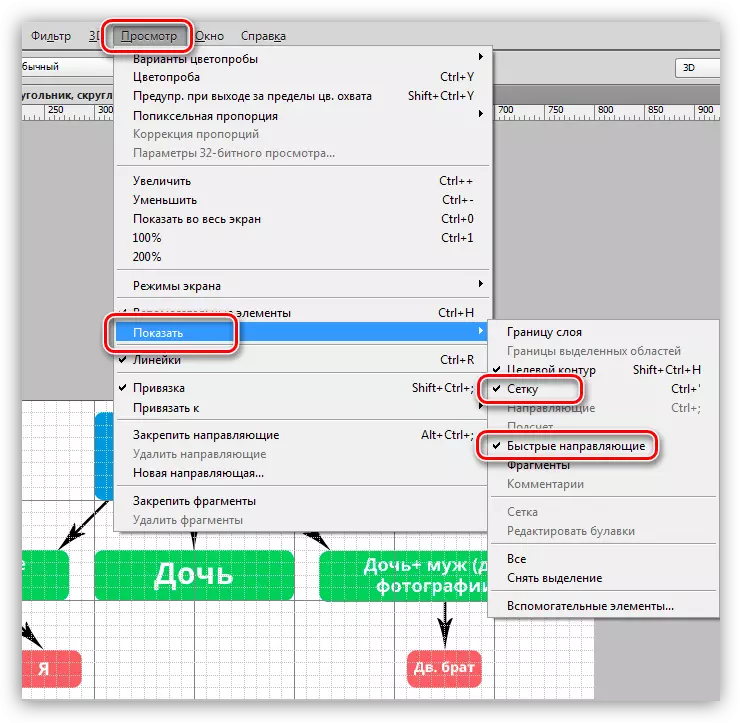
Šūnu iestatīšana tiek veikta izvēlnē Rediģēšana - iestatījumi, sieta un fragmenti.
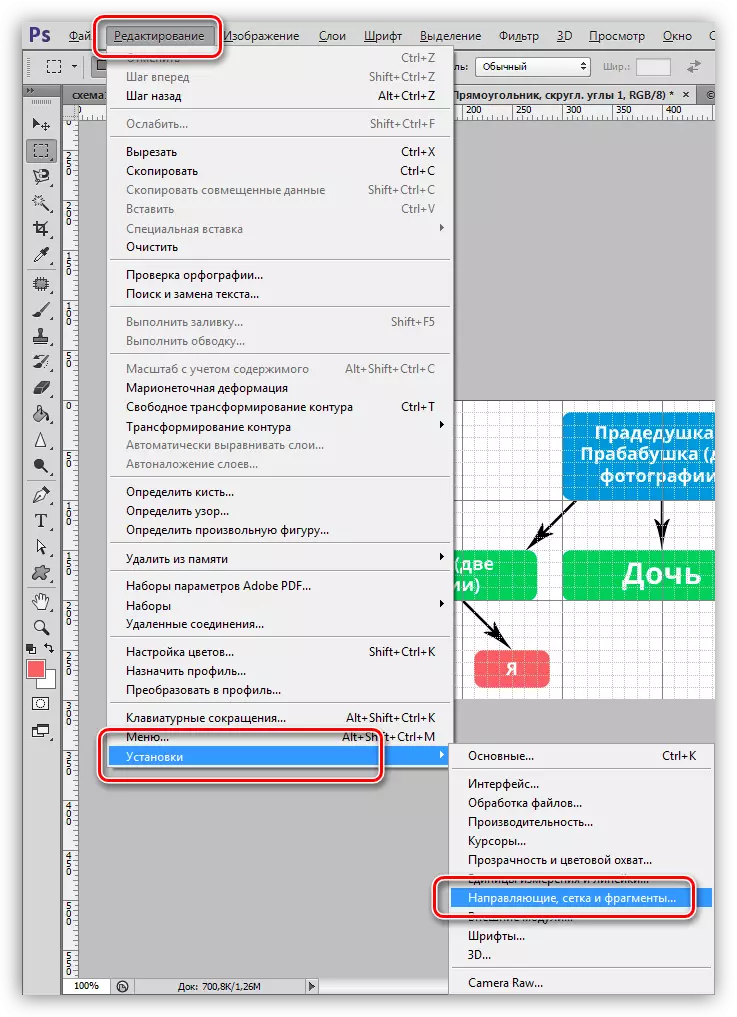
Logā Iestatījumi jūs varat iestatīt šūnu intervālu, segmentu skaitu, uz kuru katrs būs bojāts, kā arī stils (krāsa, līniju tips).

Kā komponenti, jūs varat izvēlēties jebkuras formas, bultas, atlases ar aizpildīšanu. Nav nekādu ierobežojumu.
- Izveidojiet shēmas pirmo elementu, izmantojot rīku "taisnstūris ar noapaļotiem stūriem".
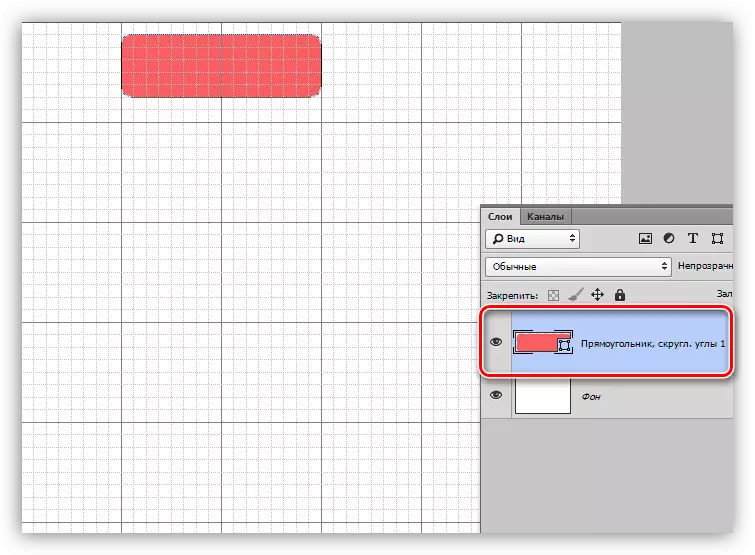
Nodarbība: Rīki, lai izveidotu skaitļus Photoshop
- Mēs lietojam "horizontālā teksta" rīku un novieto kursoru iekšpusē taisnstūrī.
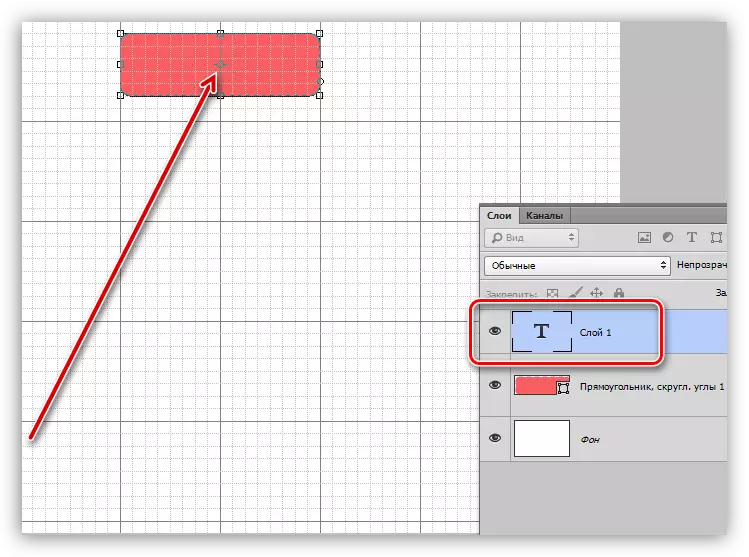
Izveidojiet nepieciešamo uzrakstu.
Nodarbība: Izveidojiet un rediģējiet tekstu Photoshop

- Mēs piešķiram abus jaunizveidotos slāņus ar CTRL šķipsnu, un pēc tam novietojiet tos grupā, nospiežot Ctrl + G. Mēs saucam grupu "I".

- Izvēlieties rīku "Pārvietot", izvēlieties grupu, skava Alt taustiņu un velciet uz audekla jebkurā virzienā. Šī darbība automātiski izveidos kopiju.

- Grupas kopijā jūs varat mainīt taisnstūra uzrakstu, krāsu un izmēru (CTRL + T).

- Bultas var izveidot jebkādā veidā. Ērtākais un ātrākais no tiem ir izmantot "patvaļīgs skaitlis" rīks. Standarta komplektā ir veikls bultiņa.
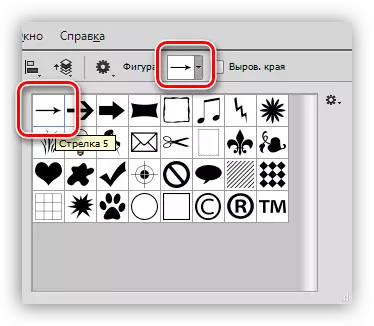
- Izveidotajām bultiņām būs jāpagrieza. Pēc "bezmaksas transformācijas", tas ir nepieciešams, lai piestiprinātu maiņu tā, ka elements pagriezās uz leņķi, vairāki 15 grādi.
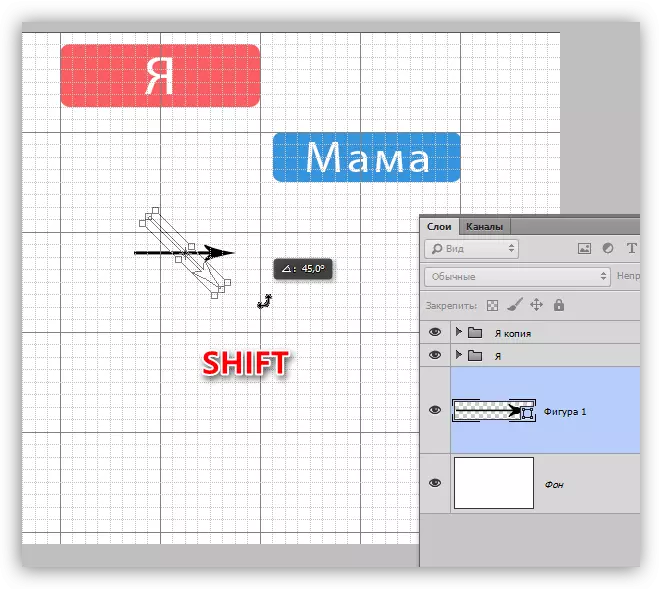
Tā bija galvenā informācija par ģenealoģiskā koka shēmas elementu izveidi Photoshop. Tālāk seko apdares stadijai.
Apdare
Lai reģistrētu ciltsraksta, jūs varat izvēlēties divus veidus: zīmējiet sevi fonu, rāmjus un lentes tekstam, vai atrast internetā gatavs PSD veidni internetā. Mēs ejam otrkārt.
- Pirmkārt, ir nepieciešams atrast piemērotu attēlu. Tas tiek darīts pēc pieprasījuma "ģenealoģiskā koka PSD veidnes" meklētājprogrammā bez pēdiņām.
Gatavošanās procesā tika atrasti vairāki avoti. Mēs koncentrēsimies uz šo:

- Mēs to atveram Photoshop un apskatiet slāņu paleti.

Kā mēs redzam, autors nav rūpējis par slāņu grupu, tāpēc tas būs jādara.
- Mēs izcelt (noklikšķiniet uz slāņa ar tekstu, piemēram, "I".
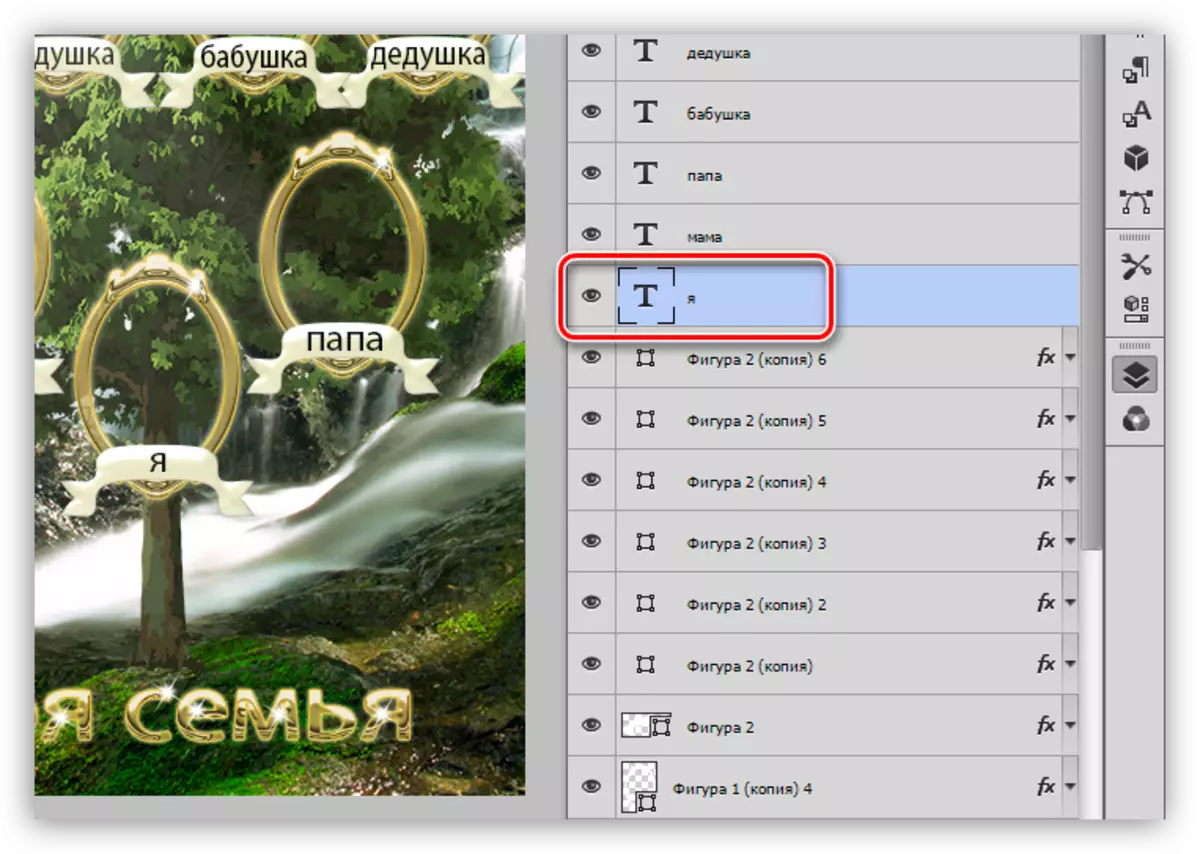
Tad mēs meklējam atbilstošos elementus - rāmis un lenti. Meklēšana tiek veikta, izslēdzot un ieslēdziet redzamību.

Pēc tam, kad ir atrasts lente, skava Ctrl un noklikšķiniet uz šī slāņa.

Abi slāņi ir izcelti. Tādā pašā veidā mēs meklējam rāmi.
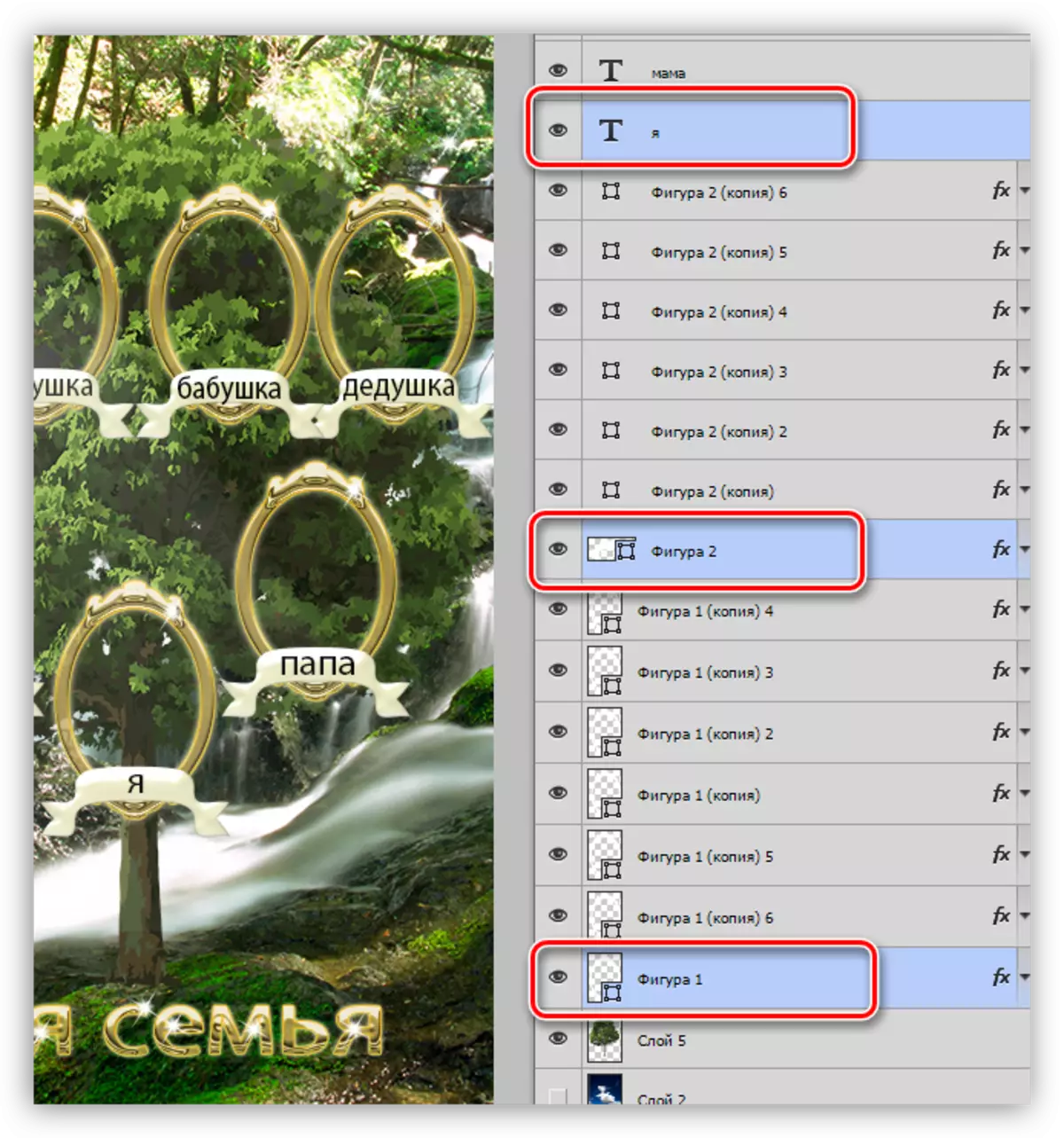
Tagad nospiediet taustiņu taustiņu Ctrl + G, grupēšanas slāņi.

Mēs atkārtojam procedūru ar visiem elementiem.

Vēl lielāku pasūtījumu, sniedziet visas vārdu grupas.
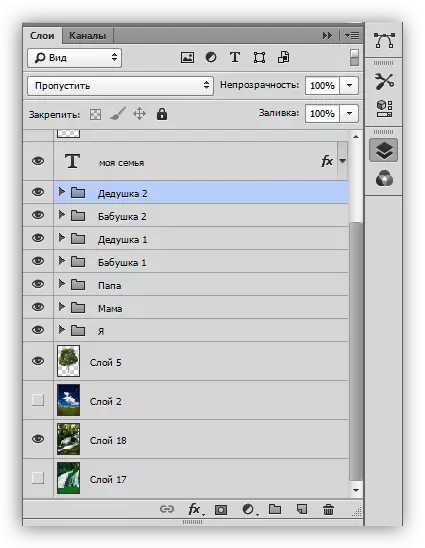
Ar šādu paleti, tas ir daudz ērtāk un ātrāk.
- Mēs ievietojam fotoattēlu uz darbvietas, atklāj attiecīgo grupu un pārvietojiet momentuzņēmumu tur. Skatieties fotoattēlu, lai būtu zemākais grupā.
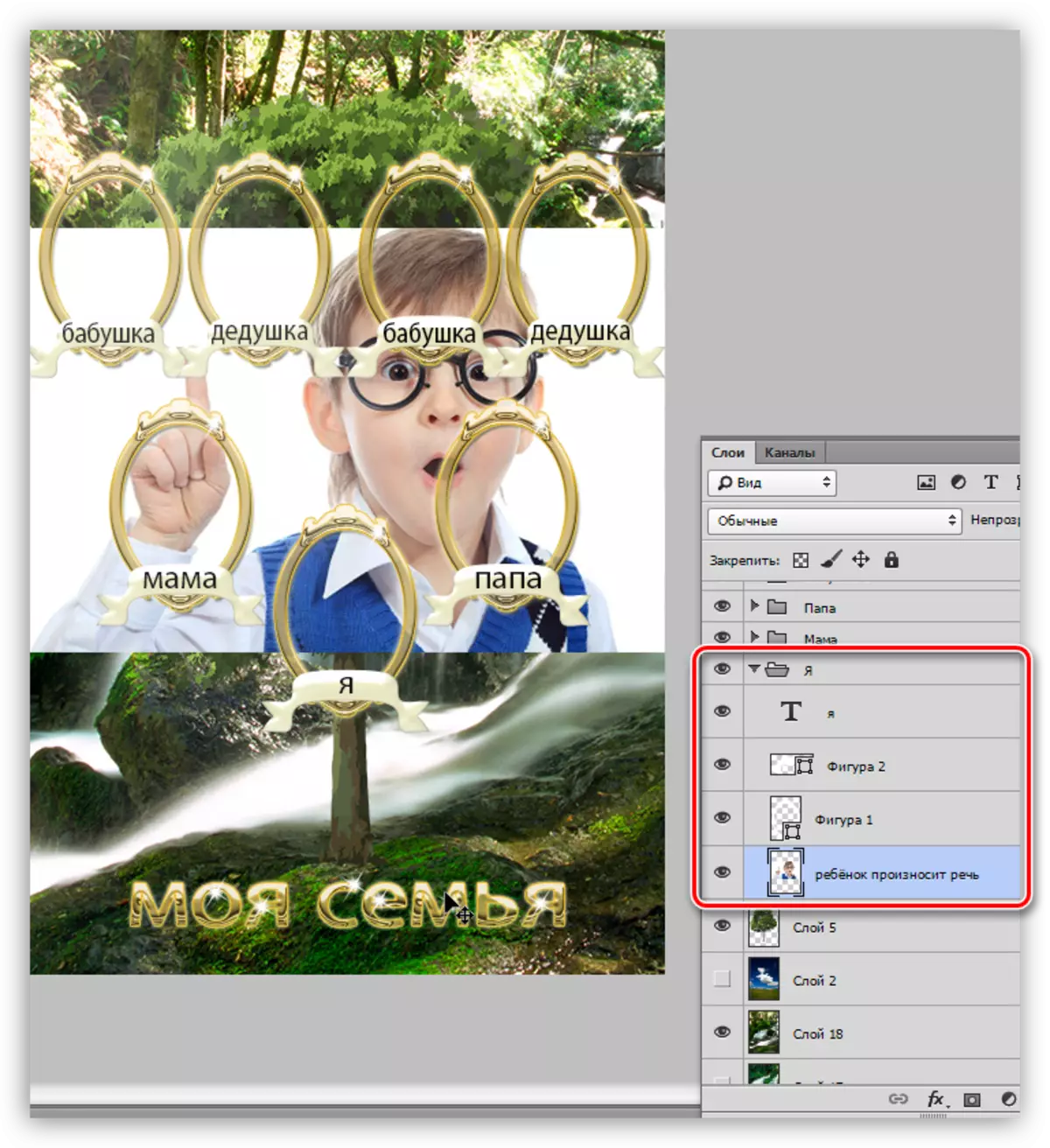
- Ar bezmaksas transformācijas palīdzību "(CTRL + T) pielāgo attēla izmēru ar bērnu zem rāmja.

- Parastā dzēšgumija tiek izdzēsti papildu sekcijas.
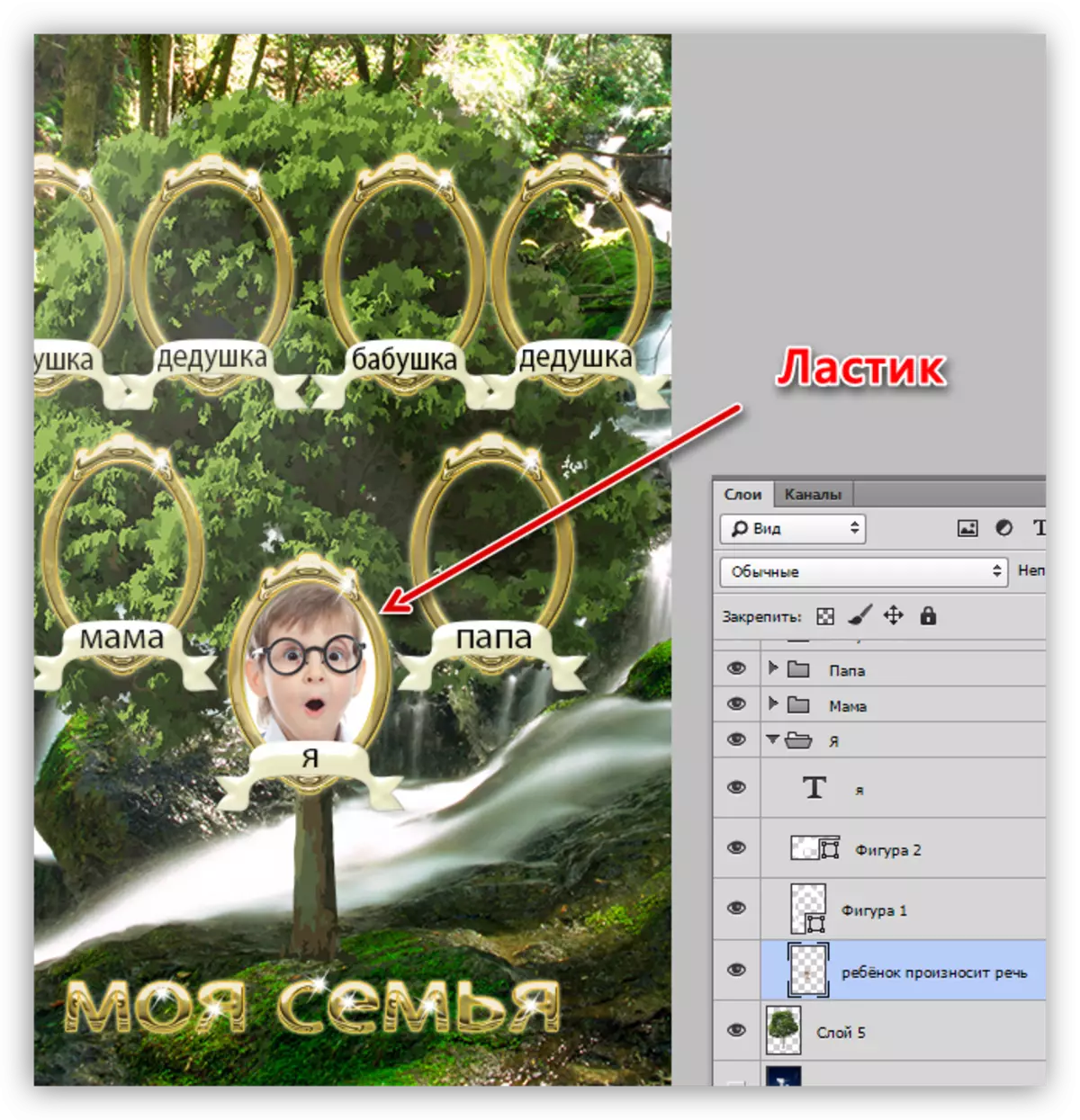
- Līdz šādā veidā mēs ievietojam fotoattēlus no visiem radiniekiem veidnē.

Šajā stundā, kā izveidot ģenealoģisku koku Photoshop, pabeigta. Nāciet nopietni uz šo darbu, ja jūs plānojat sagatavot ģimenes ciltsrakstu.
Neaizmirstiet sagatavošanas darbu, piemēram, ķēdes sākotnējo zīmējumu. Apdares izvēle ir arī uzdevums, kas prasa atbildīgu pieeju. Elementu un fonu krāsām un stiliem vispirms jāatspoguļo ģimenes raksturs un atmosfēra.
